wps多的页码怎么删除 wps中删除多余页码的步骤
更新时间:2024-03-14 08:16:56作者:xiaoliu
wps是一款功能强大的办公软件,许多人在使用wps的时候都会遇到一些不好处理的问题,其中之一就是在wps文档中,多余的页码如何删除。对于这个问题,有很多人都感到十分头疼。但只要掌握了一些简单的操作技巧,就可以轻松地完成删除多余页码的任务。下面我们就来详细了解一下wps中删除多余页码的具体步骤。

删除空白页
如果wps文档中出现了空白页,那么可能是文档中包含空段落、分页符或分节符。需要将这些编辑标记删除,空白页才会被删除。
操作方法:把光标移动至空白页,选中空白页中的 段落标记 或分页符 或者分节符,尝试使用“回格(即backspace / ←)”以及“Delete”键删除。

PS:如果文档中没有显示编辑标记,可以开启功能区“开始-显示/隐藏编辑标记”显示。
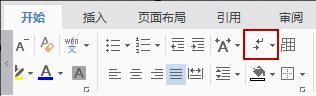
还有一种空白页的可能是前一页末尾有过长的表格。
文档在表格后需要有一个空段落,如果表格一直延伸到页面底部,则空段落将被推入下一页。而这个空段落标记是无法删除的。需要将这个空段落标记设置为“隐藏文字”才可以。
操作方法:
1、选中段落标记
2、点击右键-字体-勾选“隐藏文字”。
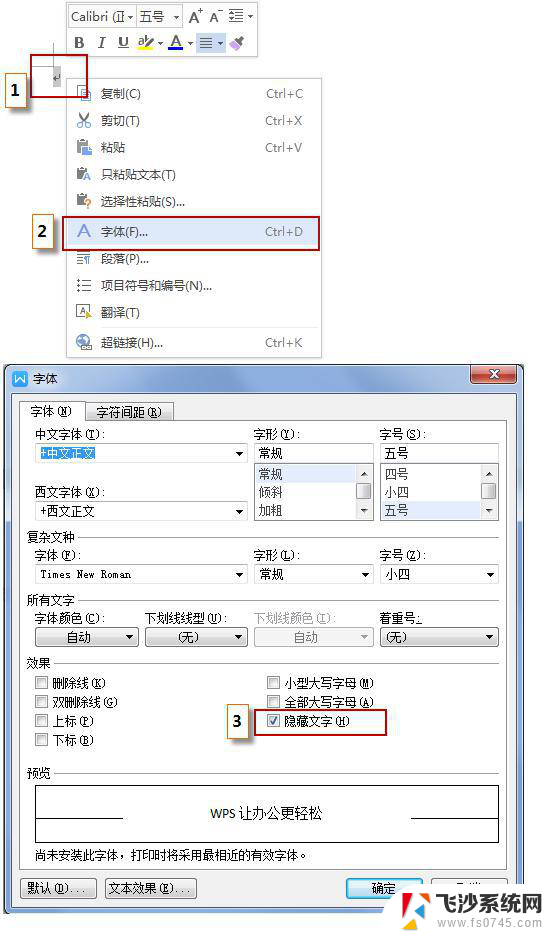
以上就是如何删除wps文档中多余的页码的全部内容,如果您不理解,请根据以上步骤进行操作,希望这能帮助到您。
wps多的页码怎么删除 wps中删除多余页码的步骤相关教程
-
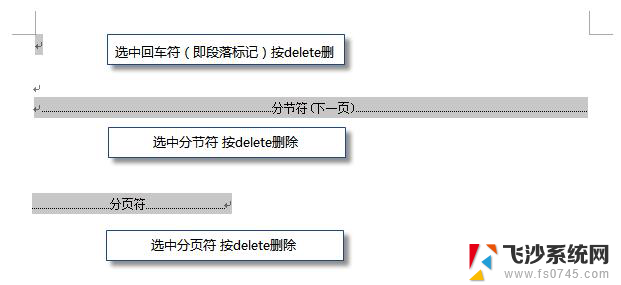 wps怎样删多余的页吗 wps怎样删除多余的页码
wps怎样删多余的页吗 wps怎样删除多余的页码2024-03-21
-
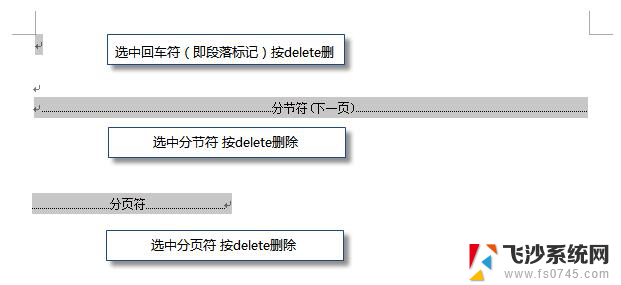 wps怎样删除多余的页面 怎样在wps中删除多余的页面
wps怎样删除多余的页面 怎样在wps中删除多余的页面2024-04-25
-
 wps多余的页面怎么删除 WPS如何删除多余页面的方法
wps多余的页面怎么删除 WPS如何删除多余页面的方法2024-03-18
-
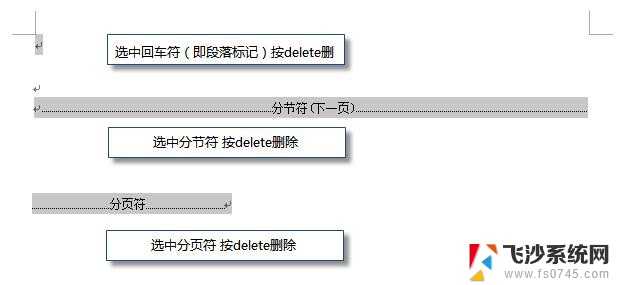 wps怎样删除多出来的一页 wps如何删除多余的一页
wps怎样删除多出来的一页 wps如何删除多余的一页2024-04-26
- word怎么删除多的一页 Word如何删除多余的一页空白页
- wps怎么删除多余的线 wps中删除多余线段的教程
- 电脑版wps怎么删除空白页 WPS删除多余空白页方法
- 怎么删除word的页面 word文档中删除多余页面
- wps怎么删除多余的线条 wps怎么去除多余的线条
- wps怎么删除表格中多余线 wps表格如何删除多余线
- 电脑如何硬盘分区合并 电脑硬盘分区合并注意事项
- 连接网络但是无法上网咋回事 电脑显示网络连接成功但无法上网
- 苹果笔记本装windows后如何切换 苹果笔记本装了双系统怎么切换到Windows
- 电脑输入法找不到 电脑输入法图标不见了如何处理
- 怎么卸载不用的软件 电脑上多余软件的删除方法
- 微信语音没声音麦克风也打开了 微信语音播放没有声音怎么办
电脑教程推荐
- 1 如何屏蔽edge浏览器 Windows 10 如何禁用Microsoft Edge
- 2 如何调整微信声音大小 怎样调节微信提示音大小
- 3 怎样让笔记本风扇声音变小 如何减少笔记本风扇的噪音
- 4 word中的箭头符号怎么打 在Word中怎么输入箭头图标
- 5 笔记本电脑调节亮度不起作用了怎么回事? 笔记本电脑键盘亮度调节键失灵
- 6 笔记本关掉触摸板快捷键 笔记本触摸板关闭方法
- 7 word文档选项打勾方框怎么添加 Word中怎样插入一个可勾选的方框
- 8 宽带已经连接上但是无法上网 电脑显示网络连接成功但无法上网怎么解决
- 9 iphone怎么用数据线传输文件到电脑 iPhone 数据线 如何传输文件
- 10 电脑蓝屏0*000000f4 电脑蓝屏代码0X000000f4解决方法